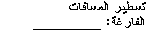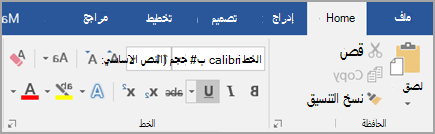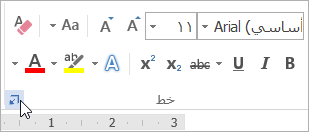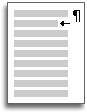تسطير الكلمات والمسافات بينها
أسرع طريقة لتسطير النص هي الضغط على Ctrl+U وبدء الكتابة. عندما تريد إيقاف ال تسطير، اضغط على Ctrl+U مرة أخرى.
يمكنك أيضا تسطير النص والمسافات بعدة طرق أخرى.
|
ماذا تريد أن تفعل؟ |
مثال |
|---|---|
|
تسطير الكلمات والمسافات بينها |
|
|
|
|
|
نص بدون تسطير |
-
حدد النص الذي تريد تسطيره.
-
انتقل إلى الصفحة الرئيسية > تسطير. أو اضغط على Ctrl+U.
تسطير الكلمات، ولكن ليس المسافات بينها
-
حدد النص الذي تريد تسطيره.
-
انتقل إلى الصفحة الرئيسية وحدد مشغل مربع الحوار الخط
-
في القائمة المنسدلة نمط التسطير ، حدد الكلمات فقط.
تغيير نمط التسطير ولونه
-
حدد النص الذي تريد تسطيره.
-
انتقل إلى الصفحة الرئيسية وحدد مشغل مربع الحوار الخط
تلميح: يمكنك أيضا استخدام اختصار لوحة المفاتيح Ctrl+D.
-
استخدم القائمة المنسدلة نمط التسطير لتحديد نمط تسطير أو القائمة المنسدلة لون التسطير لتغيير لون الخط.
استخدام تسطير مزدوج
-
حدد النص الذي تريد تسطيره.
-
انتقل إلى الصفحة الرئيسية وحدد مشغل مربع الحوار الخط
-
في القائمة المنسدلة نمط التسطير ، حدد التسطير المزدوج.
تسطير المسافات الفارغة
يمكنك تسطير المسافات الفارغة بالضغط على Shift+الواصلة (-)، ولكن من الصعب محاذاة التسطيرات — إذا كنت تقوم بإنشاء نموذج تعبئة، على سبيل المثال. أيضا، إذا كان الخيار تنسيق تلقائي لتغيير أحرف تسطير أسفل السطر إلى خطوط حدود قيد التشغيل، فإن الضغط على Shift+الواصلة (-) ثلاث مرات أو أكثر في صف ما سيؤدي إلى سطر يوسع عرض الفقرة، وقد لا يكون ما تريده.
هناك طريقة أفضل لتسطير المسافات الفارغة لمستند مطبوع وهي استخدام المفتاح Tab وتطبيق تنسيق التسطير على أحرف علامة التبويب.
عندما تريد إنشاء تسطير في نموذج عبر الإنترنت، قم بإدراج خلايا جدول مع تشغيل الحد السفلي.
تسطير المسافات الفارغة لمستند مطبوع
لتسطير المسافات الفارغة لمستند مطبوع، استخدم المفتاح Tab وقم بتطبيق تنسيق التسطير على أحرف علامة التبويب.
-
انتقل إلى الصفحة الرئيسية > إظهار/إخفاء ¶ حتى تتمكن من رؤية العلامات التي تشير إلى المسافات وعلامات الجدولة.
-
اضغط على المفتاح Tab .
-
حدد أحرف علامة التبويب التي تريد تسطيرها. يبدو حرف علامة التبويب مثل سهم صغير.
-
نفّذ أحد الإجراءات التالية:
-
اضغط على Ctrl+U لتطبيق تسطير بسيط.
-
لتطبيق نمط مختلف من التسطير، انتقل إلى الصفحة الرئيسية وحدد مشغل مربع الحوار الخط
حدد نمط التسطير لاختيار نمط تسطير مختلف.
-
تسطير المسافات الفارغة لمستند عبر الإنترنت
لإنشاء تسطير في مستند أو نموذج عبر الإنترنت، قم بإدراج خلية جدول مع تشغيل الحد السفلي. يضمن هذا الأسلوب أنه عندما يقوم شخص ما بكتابة على السطر، يبقى الخط في مكانه.
-
انقر أو اضغط على المكان الذي تريد إدراج تسطير فارغ فيه.
-
انتقل إلى إدراج جدول >.
-
حدد المربع العلوي الأيسر لإدراج جدول 1x1.
إذا كنت تريد إضافة نص تمهيدي، مثل اسم أو رقم الضمان الاجتماعي، قبل التسطير، فقم بإدراج جدول 2x1.
لتغيير طول الخط، حرك المؤشر فوق نهاية الجدول حتى يصبح مؤشر تغيير حجم
-
انقر فوق الجدول أو اضغط عليه (أو في خلية الجدول الثانية إذا قمت بإنشاء جدول 2x1).
-
حدد علامة التبويب تصميم الجدول . ثم حدد الحدود > الحدود والتظليل.
-
ضمن الإعداد، حدد بلا.
-
ضمن نمط، حدد نوع الخط ولونه وعرضه الذي تريده.
-
في الرسم التخطيطي ضمن معاينة، انقر أو اضغط بين علامات الهامش السفلي لإضافة الحد السفلي. تأكد من عرض السطر السفلي فقط.
ملاحظة: إذا كنت تفضل عرض الجدول بدون خطوط الشبكة الرمادية الفاتحة التي لا تتم طباعتها، فحدد الجدول، وانتقل إلى تخطيطالجدول إلى جانب علامة التبويب تصميم الجدول وحدد عرض خطوط الشبكة.
إذا استخدمت جدولا 2x1 لإفساح المجال للنص التمهيدي، يمكنك كتابة النص قبل السطر.
إزالة ال تسطير
لإزالة تسطير مفرد من الكلمات والمسافات، حدد النص المسطر واضغط على Ctrl+U.
لإزالة أنماط أخرى من ال تسطير، اضغط على Ctrl+U مرتين.